Jak usunąć reklamy Taboola i linki sponsorowane?
Opublikowany: 2022-12-07Jak usunąć reklamy Taboola i linki sponsorowane? Internetowa „platforma odkrywania” pod własną marką Taboola próbuje kierować do użytkowników treści odpowiadające ich zainteresowaniom w Internecie.
Wygląda na to, że Taboola nie wyświetla reklam niczego poza bardzo niechcianymi szokującymi materiałami. Zawartość strony internetowej może zajmować do 50% powierzchni.
Aby uniknąć pogoni za nowinkami wśród dziesiątek przynęt na kliknięcia, musisz wiedzieć, jak blokować linki sponsorowane podczas korzystania z Tabooli.
Ten artykuł wyjaśni Taboola, dlaczego widzisz reklamy Taboola, jak automatycznie usuwać reklamy Taboola za pomocą AdLock oraz jak ręcznie wyłączać i usuwać reklamy i wiadomości Taboola.
Co to jest Tabola?
Usługa Taboola jest częścią platformy, która umożliwia wydawcom stron internetowych zarabianie na reklamach.
Niestety, istnieją złośliwe programy, które przekierowują użytkowników do tych reklam Taboola bez zgody wydawcy w celu generowania przychodów.
Witryna Taboola jest prezentowana za pośrednictwem stron internetowych, które przekierowują Cię do niej lub za pośrednictwem oprogramowania reklamowego, które automatycznie otwiera stronę bez Twojej zgody.
Przeglądarka jest przekierowywana do reklamy, gdy Taboola przekierowuje ją do reklamy zwykle związanej z niechcianymi rozszerzeniami Chrome, ankietami, witrynami dla dorosłych, grami internetowymi, fałszywymi aktualizacjami oprogramowania i niechcianymi programami.
Dlaczego widzisz reklamy Taboola?
Reklamy Taboola pojawiają się, ponieważ Twoje urządzenie zostało zainfekowane powiadomieniami o spamie złośliwym oprogramowaniem lub Twoja przeglądarka została przekierowana przez odwiedzoną stronę internetową.
Witryny o mniejszej reputacji mogą wyświetlać złośliwe reklamy, które przekierowują Cię do reklam Taboola w celu generowania przychodów dla ich reklamodawców.
Zawsze, gdy to nastąpi, możesz zamknąć stronę i użyć narzędzia do blokowania reklam, aby zapobiec wyświetlaniu złośliwych reklam.
Jednak ważne jest, aby pamiętać, że jeśli nadal widzisz wyskakujące reklamy, takie jak Taboola na swoim komputerze, możesz mieć infekcję. Będziesz musiał wykonać skanowanie w poszukiwaniu złośliwego oprogramowania i natychmiast je usunąć.
- Kilka typowych oznak wskazuje, że komputer został zainfekowany złośliwym programem:
- Reklama pojawia się w miejscach, które nie powinny być wyświetlane.
- Strona główna Twojej przeglądarki internetowej zmieniła się w tajemniczy sposób bez Twojej zgody.
- Typowe strony internetowe nie są wyświetlane zgodnie z oczekiwaniami.
- Linki w witrynie przekierowują do innej witryny niż oczekiwano.
- W przeglądarce pojawiają się wyskakujące okienka, które zalecają fałszywe aktualizacje lub inne oprogramowanie.
- Niechciane programy mogą zostać zainstalowane bez Twojej wiedzy.
Prawdopodobieństwo, że masz zainstalowane złośliwe oprogramowanie na swoim komputerze, jeśli przekierowuje Cię do Taboola bez wyraźnego powodu, jest wysokie.
Jak automatycznie usunąć reklamy Taboola za pomocą AdLock?
AdLock trwale wyłączy reklamy Taboola i nie znajdziesz po nich śladu. Strony internetowe, które zwykle przeglądasz, zaskoczą Cię ilością zajmowanego miejsca.
Nawet w oknie o zmniejszonym rozmiarze możesz czytać dowolne treści bez przerw. Nie zauważysz AdLock działającego w tle, gdy jego filtry wykonują swoją pracę, a wszystko, co zobaczysz, to czysta strona internetowa.
Co więcej, po zainstalowaniu AdLock możesz uniemożliwić reklamodawcom lub oszustom dostęp do twoich danych i aktywności w Internecie. Dzięki AdLock żadne dane nie są wysyłane poza Twoje urządzenie.
Automatycznie usuwaj reklamy Taboola w systemie Windows
Skuteczność AdLock dla Windows jest nie mniejsza niż jego starszego brata, AdLock dla Androida. Oprócz blokowania irytujących reklam chroni Twoją prywatność oraz oszczędza czas i energię.
Wykonaj następujące kroki, aby użyć tego narzędzia:
- Pobierz AdLocka dla systemu Windows
- Zainstaluj go na swoim komputerze.
Po otwarciu AdLock zaczyna blokować Taboola w systemie Windows. Dopóki nie otrzymasz powiadomienia o aktualizacjach, możesz je zamknąć. Może się jednak okazać, że konieczne będzie dostosowanie ich do indywidualnych potrzeb.
Możesz na przykład wykluczyć źródło internetowe z listy wyjątków, jeśli jesteś mu wierny i nie chcesz ukrywać reklam.
Wykonaj następujące kroki, aby to zrobić:
- Otwórz zakładkę Blokowanie reklam w aplikacji.
- Wybierz listę dozwolonych .
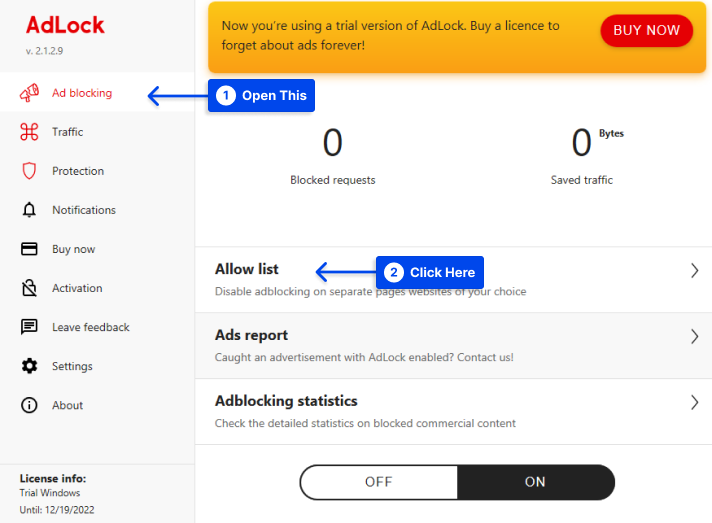
- Kliknij Dodaj element .
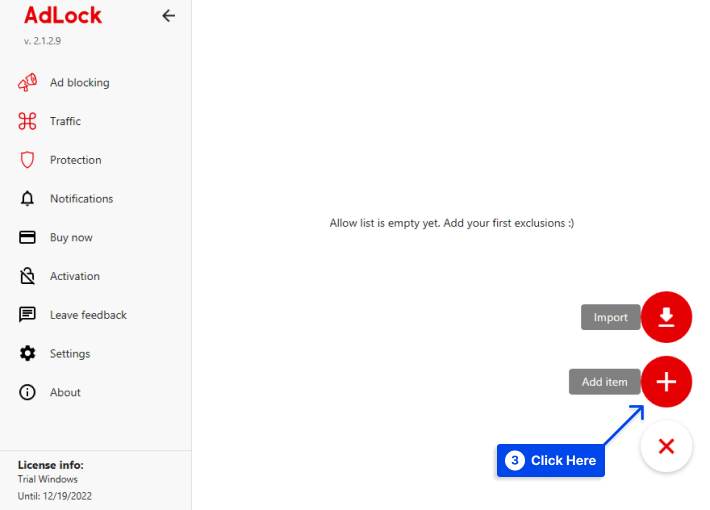
- Wpisz adres URL w formacie: www.example.com i naciśnij Dodaj .
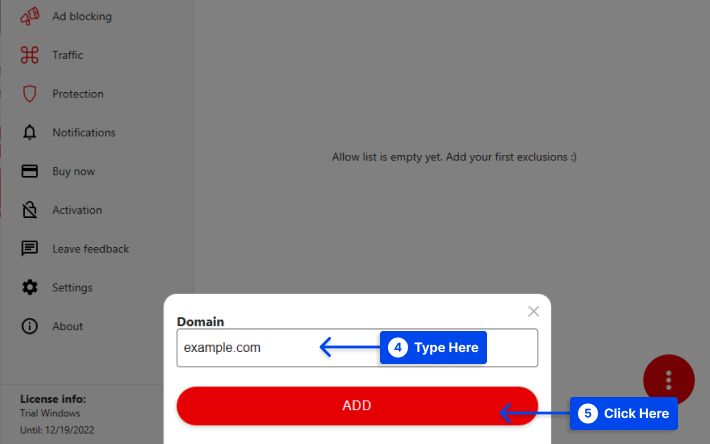
W rezultacie AdLock blokuje teraz reklamy na wszystkich stronach internetowych z wyjątkiem tej, którą wybrałeś.
Automatycznie usuwaj reklamy Taboola na urządzeniach z systemem Android i Samsung
Jedną z głównych cech AdLock dla urządzeń mobilnych jest to, że działa w całym systemie. Wszystkie Twoje przeglądarki, aplikacje, gry i komunikatory mogą być całkowicie wolne od reklam dzięki jednej aplikacji.
Aplikacja AdLock to doskonałe narzędzie do blokowania Tabooli na urządzeniach z Androidem. Możliwe jest dostosowanie Mobile AdLock w kilku prostych krokach. Możesz użyć aplikacji, aby usunąć wiadomości Taboola z urządzeń Samsung.
Wykonaj poniższe kroki, aby automatycznie usunąć reklamy Taboola z Androida za pomocą AdLock:
- Pobierz i zainstaluj aplikację Android AdLock.
- Uruchom AdLocka .
- Dotknij rozszerzonego menu w prawym górnym rogu i wybierz opcję Sprawdź aktualizacje .
- Stuknij AKTUALIZUJ WSZYSTKO w nowym menu.
- Przejdź do zakładki AdLocker i włącz filtrowanie HTTPS .
- Stuknij OK w wyskakującym oknie.
W kolejnym kroku będziesz musiał skonfigurować klucz graficzny, który pozwoli Ci zweryfikować Twoją tożsamość w przyszłości.
- Ustaw klucz, który na pewno zapamiętasz.
Uwaga : jest to formalność, ponieważ AdLock nie wysyła żadnych danych poza twoje urządzenie. Filtr HTTPS musi być włączony, aby reklamy były blokowane na stronach internetowych z bezpiecznym połączeniem internetowym. W przeciwnym razie blokowanie reklam będzie w najlepszym razie średnie, aw najgorszym niemożliwe.
Jak ręcznie wyłączyć i usunąć reklamy i wiadomości Taboola? (10 metod)
Nie musisz żyć na stałe z infekcją reklam Taboola na twoim komputerze. Możliwe jest również ręczne usunięcie reklam Taboola.
Opcja ręczna będzie wymagać wykonania instrukcji krok po kroku, aby usunąć każdy plik Taboola. W tej sekcji pokażemy, jak to zrobić, więc czytaj dalej.
Metoda 1: Usuń Taboola z komputera (Windows 10 i 11)
Możesz łatwo usunąć Taboola z komputera w systemie Windows 10 i 11. Te kroki poprowadzą Cię przez proces odinstalowywania Tabooli w systemie Windows 10 i Windows 11 :
- Przejdź do ustawień systemu Windows.
- Kliknij opcję Aplikacje .
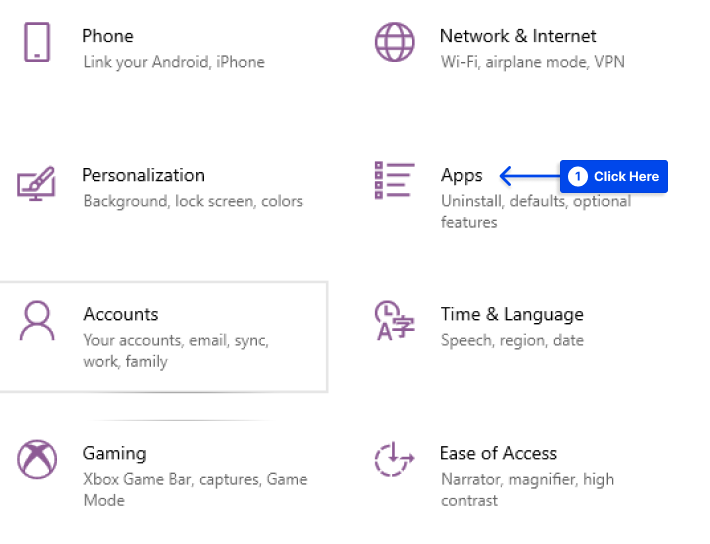
- Poszukaj Taboola w zainstalowanych aplikacjach.
- Kliknij aplikację i wybierz Usuń w prawym dolnym rogu.
Metoda 2: Usuń Taboola z Google Chrome
Poniższe kroki poprowadzą Cię przez proces blokowania Tabooli w Google Chrome:
- Kliknij ikonę menu w prawym górnym rogu przeglądarki.
- Kliknij opcję Ustawienia .
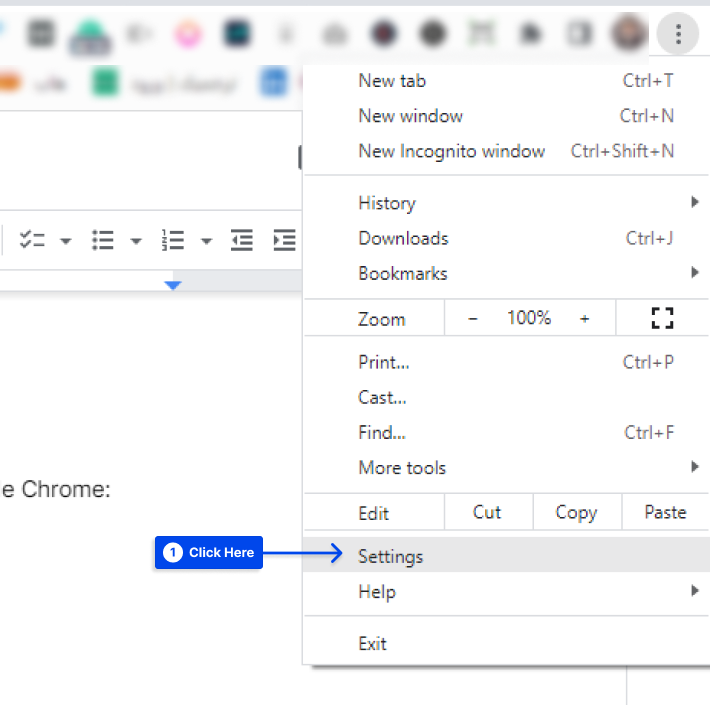
- Kliknij opcję Przy uruchomieniu .
- Wybierz opcję Otwórz określoną stronę lub zestaw stron .
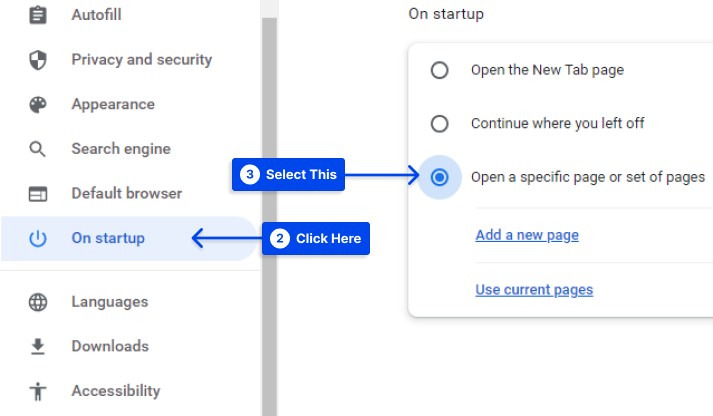
- Usuń wszelkie nieznane elementy, których nigdy nie dodałbyś do swojej pracy.
- Kliknij opcję Wyszukiwarka .
- Wybierz opcję Zarządzaj wyszukiwarkami i wyszukiwaniem w witrynie .
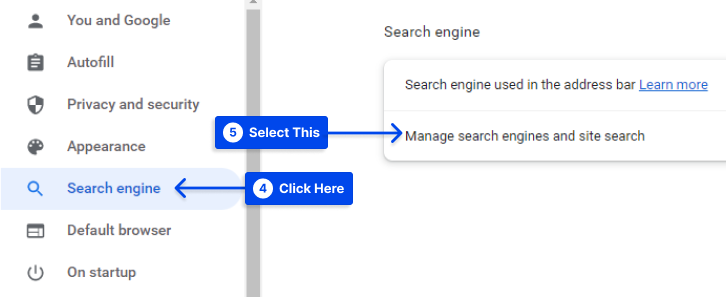
- Usuń wszelkie nieznane źródła z listy.
Wykonaj również poniższe kroki, aby usunąć niechciane rozszerzenia z Chrome:

- Kliknij ikonę menu w prawym górnym rogu przeglądarki.
- Przejdź do Więcej narzędzi i kliknij opcję Rozszerzenia .
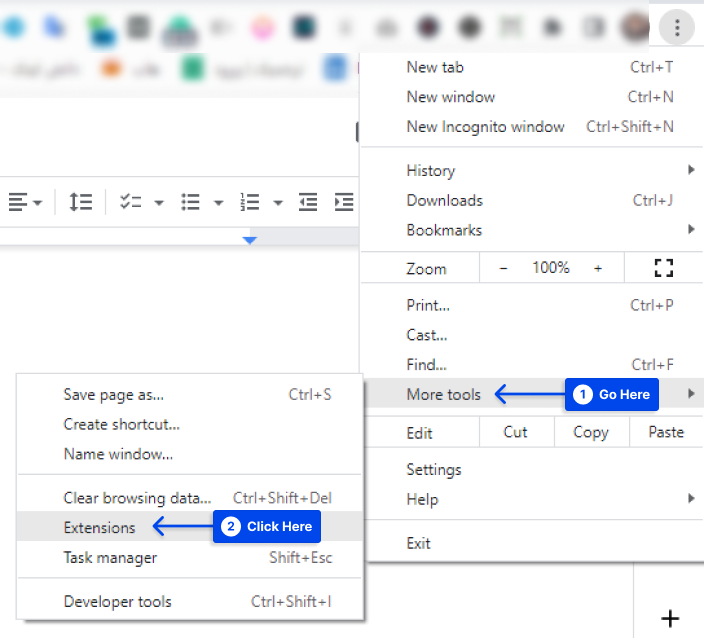
- Usuń wszystkie rozszerzenia, których nie możesz rozpoznać.
Będziesz musiał przywrócić Chrome do ustawień domyślnych, jeśli te rozwiązania nie działają. Wykonaj następujące kroki, aby to zrobić:
- Kliknij ikonę menu w prawym górnym rogu przeglądarki.
- Kliknij opcję Ustawienia .
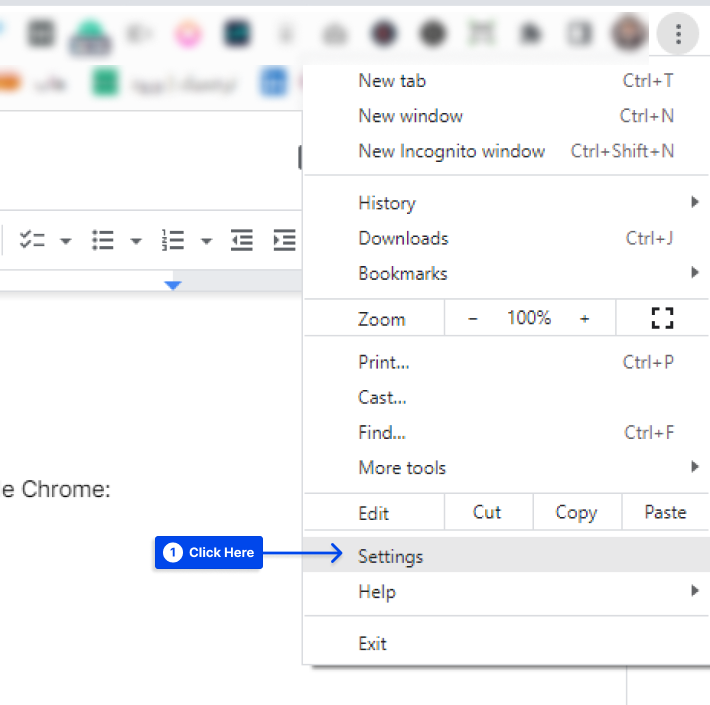
- Kliknij opcję Resetuj i wyczyść .
- Kliknij opcję Przywróć ustawienia do ich oryginalnych wartości domyślnych .
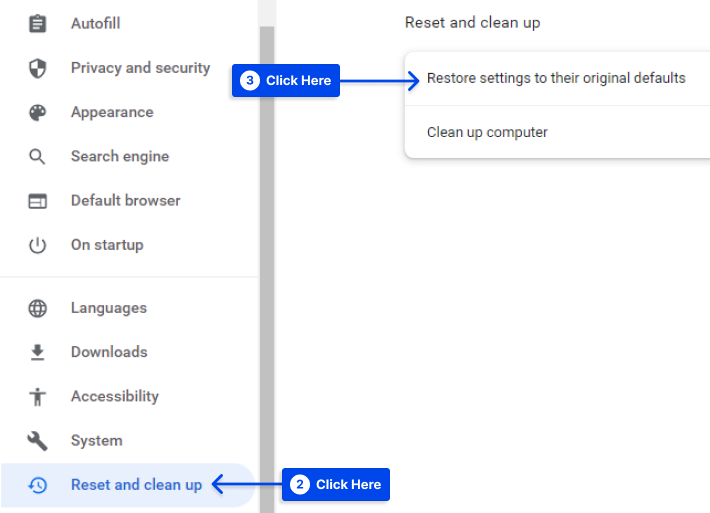
- Kliknij przycisk Resetuj ustawienia w wyskakującym oknie.
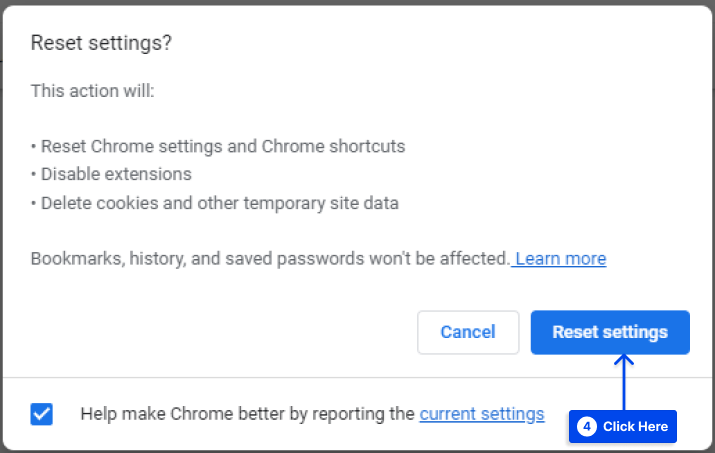
Metoda 3: Usuń Taboola z Mozilla Firefox
Mozilla oferuje nieco autonomiczne podejmowanie decyzji dotyczących Tabooli w przeciwieństwie do Google Chrome.
- Kliknij przycisk menu w prawym górnym rogu przeglądarki.
- Kliknij opcję Pomoc .
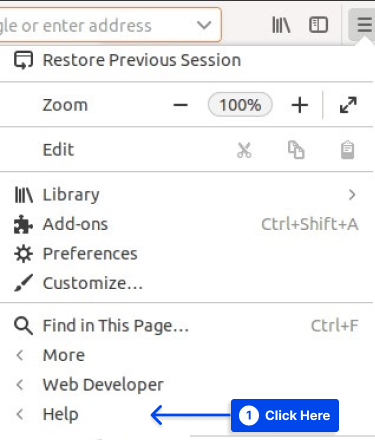
- Wybierz opcję Informacje o rozwiązywaniu problemów .
- Kliknij przycisk Odśwież Firefoksa w prawym górnym rogu.
Następnie program Mozilla zajmie się wszystkimi procedurami potrzebnymi do rozwiązania problemów z oprogramowaniem reklamowym.
Metoda 4: Usuń Taboola z Opery
Ukrywając rozszerzenia na liście wyszukiwarek i stronie startowej w przeglądarce Opera, możesz również ukryć Taboola.
Wykonaj następujące kroki, aby to zrobić:
- Kliknij przycisk Łatwa konfiguracja na stronie Szybkie wybieranie .
- Kliknij opcję Przejdź do ustawień przeglądarki .
- Poszukaj pól Wyszukiwarka i Przy uruchamianiu .
- Usuń wszystkie nieznane elementy z listy.
- Wróć do strony szybkiego wybierania .
- Kliknij ikonę Opery .
- Wybierz opcję Rozszerzenie .
- Usuń wszelkie nieznane elementy.
Metoda 5: Usuń Taboola z Mac Safari
Jeśli chcesz usunąć reklamy Taboola z Safari, zresetuj przeglądarkę do ustawień domyślnych.
Wykonaj następujące kroki, aby to zrobić:
- Kliknij kartę Safari w prawym górnym rogu przeglądarki.
- Wybierz Resetuj Safari z rozwijanego menu.
Metoda 6: Usuń Taboola z Microsoft Edge
Microsoft Edge musi zostać zresetowany, jeśli chcesz zapobiec wyświetlaniu reklam Taboola.
Wykonaj następujące kroki, aby to zrobić:
- Kliknij rozszerzone menu w prawym górnym rogu przeglądarki.
- Kliknij Ustawienia w menu rozwijanym.
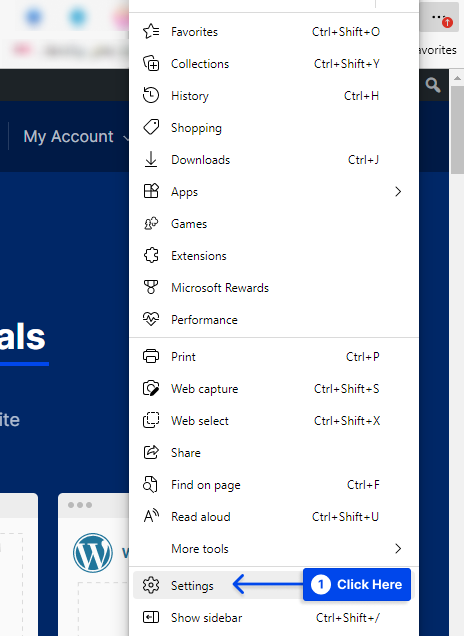
- Kliknij przycisk Wybierz, co wyczyścić w obszarze Wyczyść dane przeglądania.
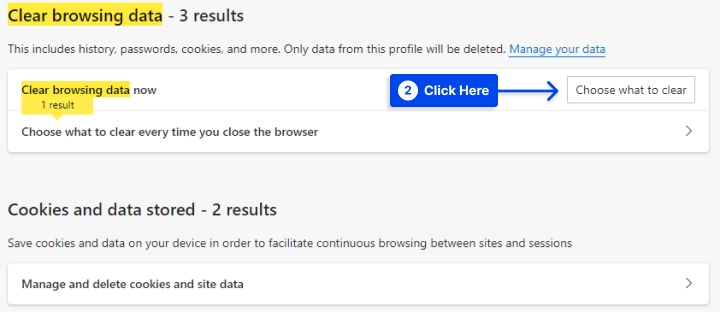
- Zaznacz wszystkie pola i kliknij przycisk Wyczyść teraz .
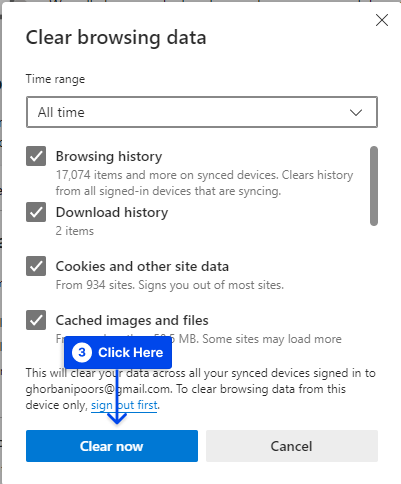
- Uruchom ponownie komputer, aby zastosować zmiany.
Metoda 7: Usuń Taboola ze skrótów Windows
Istnieje możliwość, że Taboola może być ukryta w miejscu docelowym skrótów Twojej przeglądarki, co wymagałoby ręcznego usunięcia.
Reklamy Taboola można wyłączyć, wykonując następujące kroki dla wszystkich skrótów przeglądarki:
- Kliknij prawym przyciskiem myszy skrót Chrome.
- Kliknij Właściwości .
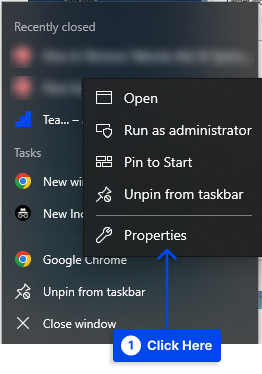
- Znajdź pole Cel na karcie Skrót .
- Usuń www.Taboola/?utm lub dowolny element za .exe .
- Wykonaj wszystkie poprzednie czynności dla każdej przeglądarki na swoim komputerze.
Metoda 8: Usuń Taboola z rejestru systemu Windows
Jeśli nadal zastanawiasz się, jak zablokować Taboola, być może jest on ukryty w twoim rejestrze. Nie martw się; można go łatwo zablokować.
Wykonaj następujące kroki, aby to zrobić:
- Naciśnij Win + R , aby otworzyć okno uruchamiania.
- Wpisz REGEDIT i kliknij przycisk OK , aby otworzyć edytor rejestru.
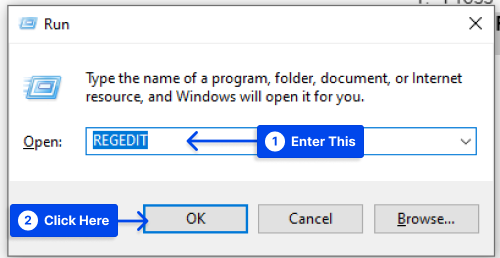
- Naciśnij Ctrl + F , aby otworzyć okno wyszukiwania.
- Wpisz Taboola w polu i kliknij przycisk Znajdź następny . W wynikach wyszukiwania pojawi się wyróżnienie dla klucza lub wartości zawierającej ciąg Taboola.
- Usuń ścieżkę Taboola.
Uwaga : ważne jest, aby usunąć tylko ścieżkę Tabooli, ponieważ usunięcie danych wartości Google Chrome spowoduje, że aplikacja przestanie działać.
Metoda 9: Usuń Taboola z zadań automatycznego uruchamiania systemu Windows
Wykonaj następujące kroki, aby usunąć Taboola z zadań automatycznego uruchamiania systemu Windows:
- Otwórz menu Start i wybierz Narzędzia administracyjne systemu Windows .
- Kliknij Zarządzanie komputerem .
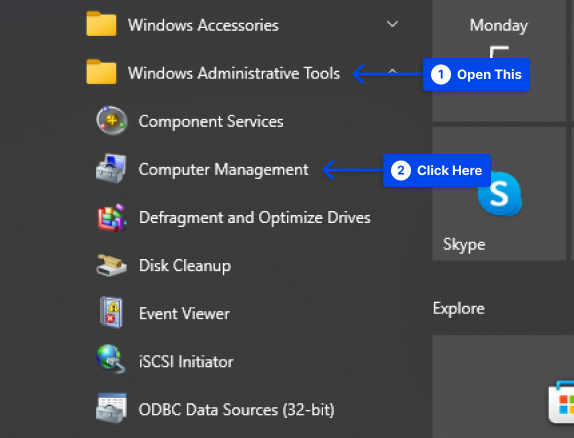
- Kliknij Bibliotekę Harmonogramu zadań pod Harmonogramem zadań .
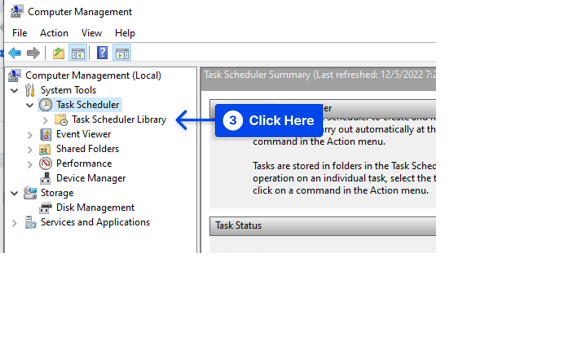
Listę wszystkich zaplanowanych procesów uruchomionych w systemie można znaleźć po prawej stronie okna.
- Usuń stamtąd wszystkie elementy złośliwego oprogramowania i ciągi Taboola.
Metoda 10: Usuń Taboola z usług systemu Windows
Wykonaj następujące kroki, aby usunąć Taboola z usług systemu Windows:
- Naciśnij Win + R , aby otworzyć okno uruchamiania.
- Wprowadź MSCONFIG i kliknij przycisk OK , aby otworzyć okno msconfig .
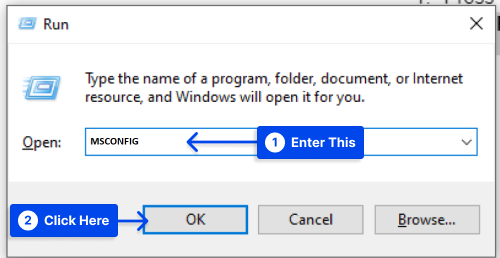
- Kliknij kartę Usługi . W tej sekcji znajdziesz listę wszystkich usług startowych.
- Zaznacz opcję Ukryj wszystkie usługi Microsoft . Teraz wyświetla tylko usługi zainstalowane przez strony trzecie, a wszystkie usługi związane z systemem Windows zostały ukryte.
- Spójrz na listę i odznacz usługi zawierające Taboola.
- Odznacz wszystkie usługi, które są nieznane lub niechciane.
- Kliknij przycisk OK , aby zastosować wszystkie zmiany.
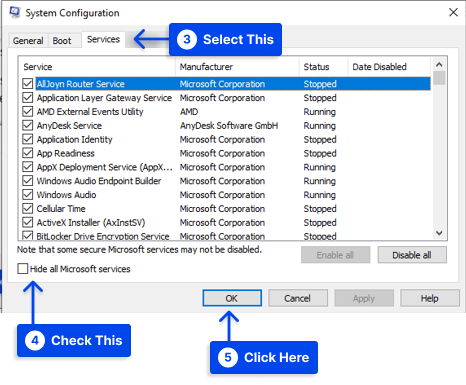
Wniosek
W tym artykule wyjaśniono Taboola, dlaczego widzisz reklamy Taboola, jak automatycznie usuwać reklamy Taboola za pomocą AdLock oraz jak ręcznie wyłączać i usuwać reklamy i wiadomości Taboola.
Proszę przyjąć nasze szczere podziękowania za przeczytanie tego artykułu. Jeśli chcesz opublikować komentarze lub pytania, zrób to w sekcji komentarzy.
Nasze artykuły są regularnie aktualizowane na naszych stronach na Facebooku i Twitterze, więc pamiętaj, aby nas tam śledzić, aby nigdy nie przegapić aktualizacji.
